วิธีดาวน์โหลดวิดีโอและเพลง mp3, mp4 จาก YouTube บน iPhone โดยใช้ Y2meta
วิธีการดาวน์โหลดวิดีโอและเพลงจาก YouTube ไปยัง iPhone, iPad วันนี้ฉันจะแนะนำและแนะนำวิธีการใช้เว็บไซต์ Y2meta.to ในการดาวน์โหลดวิดีโอและเพลง mp3, mp4 จาก YouTube ไปยัง iPhone หรือ iPad ของคุณอย่างง่ายดาย.
Y2meta.to เป็นเว็บไซต์ดาวน์โหลดวิดีโอ Youtube ฟรี ที่อนุญาตให้คุณดาวน์โหลดวิดีโอและเพลง mp3, mp4 จาก Youtube ด้วยคุณภาพที่ดีที่สุด รองรับการแปลงวิดีโอ Youtube เป็น mp3 อย่างรวดเร็วโดยไม่ต้องรอคอยเหมือนเครื่องมืออื่น ๆ
เครื่องมือนี้ทำงานบนเว็บเบราว์เซอร์ ช่วยคุณดาวน์โหลดวิดีโอใด ๆ บน Youtube โดยไม่ต้องติดตั้งซอฟต์แวร์ ถูกพัฒนาและดำเนินการโดยทีมที่มีประสบการณ์ และอัปเดตอย่างต่อเนื่องเพื่อให้ผู้ใช้ได้รับประสบการณ์ที่ดีที่สุด
คัดลอกลิงค์ Youtube
ในการดาวน์โหลดวิดีโอ Youtube ลงในอุปกรณ์ของคุณ คุณต้องรับลิงก์วิดีโอ Youtube ก่อน ทำตามขั้นตอนด้านล่างเพื่อรับลิงค์วิดีโอ Youtube
ขั้นตอนที่ 1: เปิดแอป YouTube ค้นหาวิดีโอที่คุณต้องการดาวน์โหลด แล้วกดปุ่ม แชร์
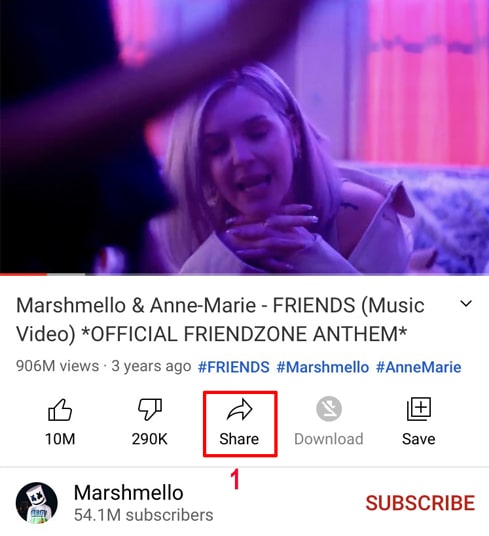
ขั้นตอนที่ 2: คลิกตัวเลือก คัดลอกลิงก์ เพื่อรับลิงก์วิดีโอ Youtube
หลังจากได้รับลิงก์วิดีโอ Youtube แล้ว คุณสามารถทำตามคำแนะนำด้วยวิธีใดวิธีหนึ่งต่อไปนี้เพื่อดาวน์โหลดวิดีโอ
วิธีการ 1: ใช้งานได้กับ iOS 13+ และ iPadOS 13+
ขั้นตอนที่ 1: เยี่ยมชมเว็บไซต์ Y2meta.to โดยใช้เบราว์เซอร์ Safari บน iPhone หรือ iPad ของคุณ
ขั้นตอนที่ 2: วางลิงก์วิดีโอ Youtube ที่คัดลอกลงในช่องป้อนข้อมูลบน Y2meta แล้วกดปุ่ม ดาวน์โหลด
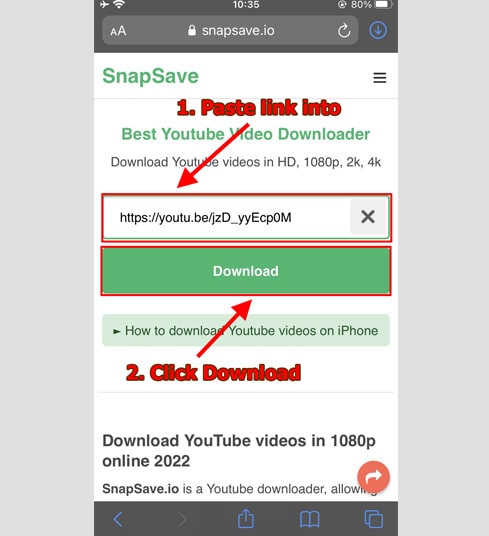
ขั้นตอนที่ 3: เลือกรูปแบบและคุณภาพ
- เลือกรูปแบบ (MP3 หรือ MP4) และคุณภาพที่คุณต้องการดาวน์โหลด (จาก 144p ถึง 1080p - ขึ้นอยู่กับ เกี่ยวกับคุณภาพดั้งเดิมของวิดีโอ YouTube)
- คลิกปุ่ม Get link เพื่อเริ่มแปลง Youtube เป็น MP3 หรือ MP4

ขั้นตอนที่ 4: ดาวน์โหลดวิดีโอ Youtube ไปยังอุปกรณ์ของคุณ
หลังจากการแปลง MP4 หรือ MP3 เสร็จสิ้น (โดยปกติจะใช้เวลาสองสามวินาทีถึงสองสามนาที) ให้กดปุ่ม ดาวน์โหลด ต่อไปเพื่อดาวน์โหลดไฟล์ไปยังอุปกรณ์ของคุณ
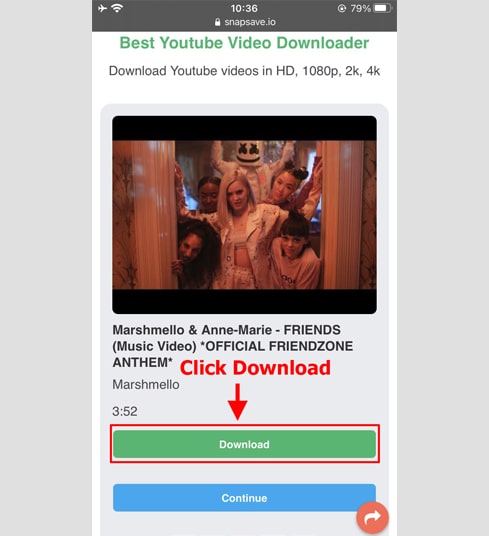
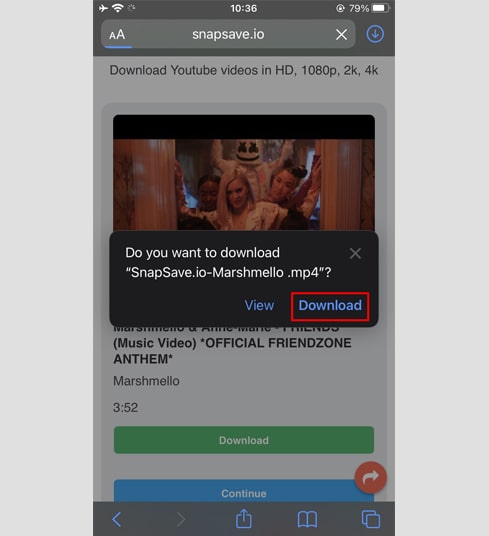
ขั้นตอนที่ 5: คุณจะเห็นไอคอนดาวน์โหลดที่ด้านบนของเบราว์เซอร์ดังที่แสดงด้านล่าง คลิกเพื่อดูความคืบหน้าในการดาวน์โหลดวิดีโอ
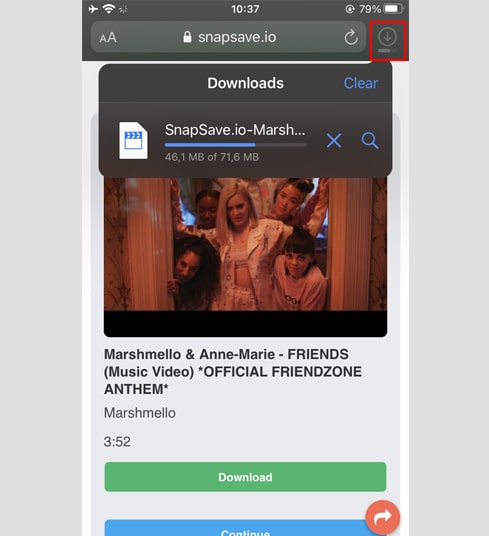
ขั้นตอนที่ 6: เมื่อดาวน์โหลดวิดีโอเสร็จแล้ว ให้เปิดแอป [ไฟล์ → ดาวน์โหลด] บน iPhone ต่อไป วิดีโอที่ดาวน์โหลดจะปรากฏที่นี่
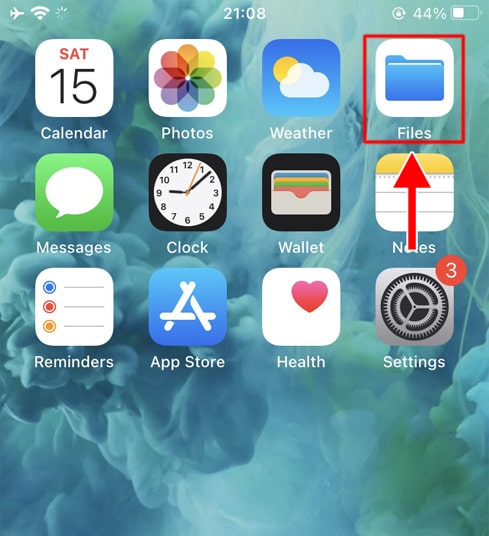
ขั้นตอนที่ 7: ค้นหาวิดีโอที่ดาวน์โหลดและจับมือวิดีโอ เมนูจะปรากฏขึ้น คลิกปุ่ม แบ่งปัน
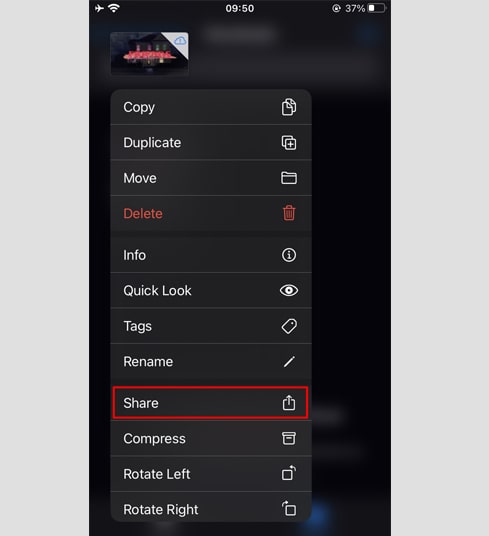
ขั้นตอนที่ 8: แตะตัวเลือก บันทึกวิดีโอ เปิดแอป รูปภาพ ต่อไป วิดีโอของคุณจะปรากฏที่นี่
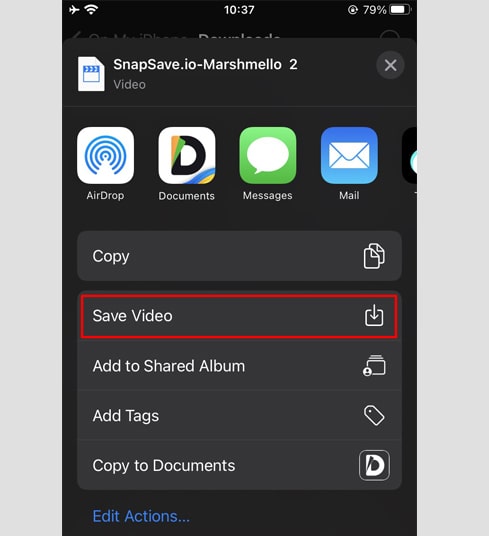

วิธีการ 2: ใช้แอพ Documents by Readdle (ใช้ได้กับ iOS 12 และต่ำกว่า)
วิธีนี้ใช้แอปตัวจัดการไฟล์ฟรีที่เรียกว่า Documents by Readdle ซึ่งควรใช้งานได้บนอุปกรณ์ iOS ส่วนใหญ่
ขั้นตอนที่ 1: ติดตั้งและเปิดแอปพลิเคชัน Documents by Readdle
- บนอุปกรณ์ iOS ของคุณ ไปที่ App Store และค้นหา Documents by Readdle
- เมื่อการติดตั้งเสร็จสิ้น ให้เปิด Documents by Readdle
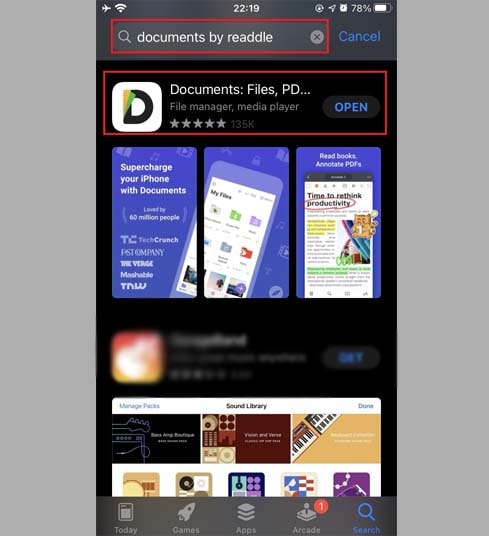
ขั้นตอนที่ 2: เยี่ยมชมเว็บไซต์ Y2meta.to บนแอพ Documents by Readdle
ในแอป Documents by Readdle ให้แตะไอคอนเบราว์เซอร์ ซึ่งดูเหมือนไอคอน Safari (เข็มทิศขนาดเล็กบน iPhone อยู่ที่มุมล่างขวา บน iPad ไอคอนนี้ อยู่ในเมนูด้านซ้าย) จากนั้นเว็บเบราเซอร์จะปรากฏขึ้น
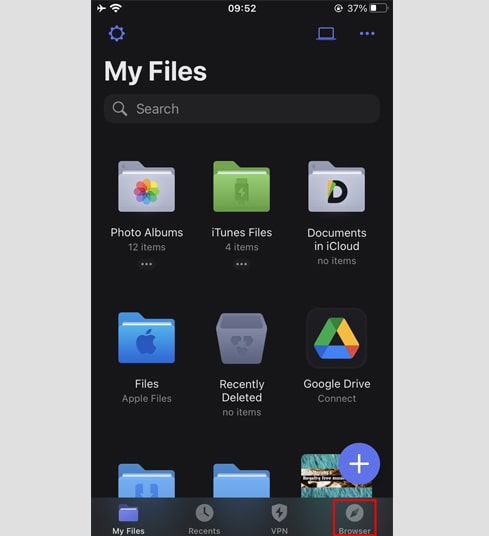
ขั้นตอนที่ 3: วางลิงก์ลิงก์วิดีโอ Youtube ลงในช่องป้อนข้อมูลบน Y2meta แล้วกด ดาวน์โหลด
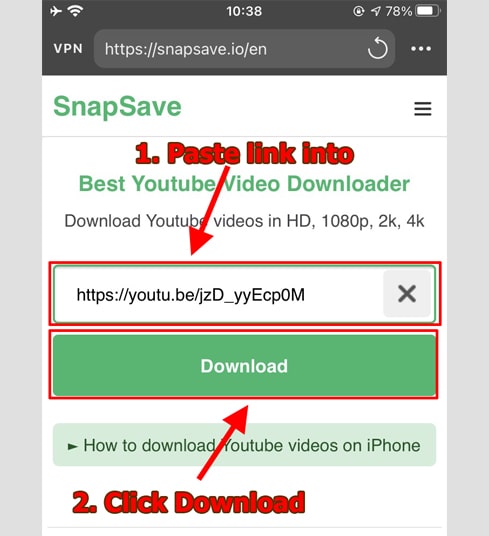
ขั้นตอนที่ 4: เลือกรูปแบบและคุณภาพ
- เลือกรูปแบบ (MP3 หรือ MP4) และคุณภาพที่คุณต้องการดาวน์โหลด (จาก 144p ถึง 1080p - ขึ้นอยู่กับ เกี่ยวกับคุณภาพดั้งเดิมของวิดีโอ YouTube)
- คลิกปุ่ม Get link เพื่อเริ่มแปลง Youtube เป็น MP3 หรือ MP4

ขั้นตอนที่ 5: ดาวน์โหลดวิดีโอ Youtube ไปยังอุปกรณ์ของคุณ
หลังจากการแปลง MP4 หรือ MP3 เสร็จสิ้น (โดยปกติจะใช้เวลาสองสามวินาทีถึงสองสามนาที) ให้กดปุ่ม ดาวน์โหลด ต่อไปเพื่อดาวน์โหลดไฟล์ไปยังอุปกรณ์ของคุณ
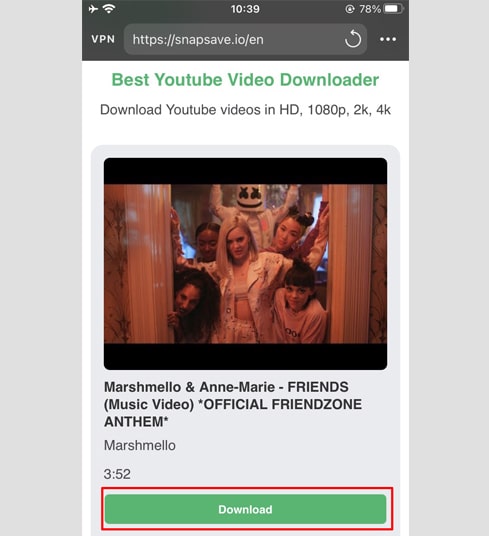
ขั้นตอนที่ 6: คุณสามารถเปลี่ยนชื่อไฟล์แล้วคลิกปุ่ม เสร็จสิ้น เพื่อสิ้นสุดการบันทึกวิดีโอ
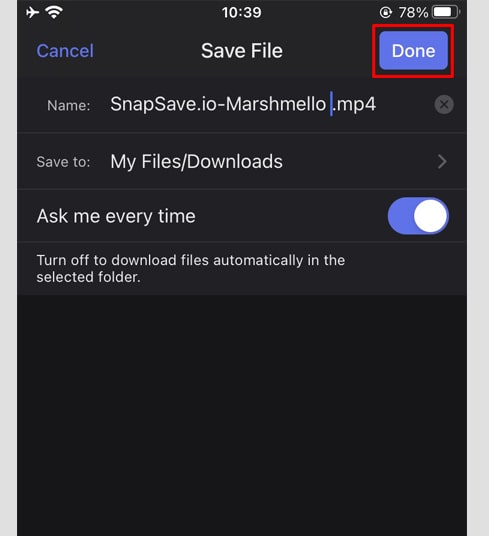
ขั้นตอนที่ 7: ย้ายวิดีโอที่ดาวน์โหลดไปยังโฟลเดอร์ Photos
- แตะไอคอน ไฟล์ของฉัน (ที่มุมล่างขวา) → ดาวน์โหลด เพื่อดูความคืบหน้าในการดาวน์โหลดวิดีโอ
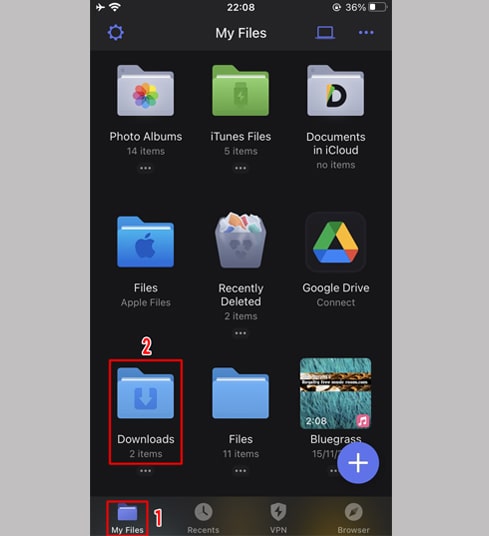
- ในโฟลเดอร์ ดาวน์โหลด คลิกไอคอนจุดสามจุดที่อยู่ใต้วิดีโอ คลิก [ย้าย -> รูปภาพ] เพื่อย้ายวิดีโอไปยังโฟลเดอร์ . ภายใต้แอพรูปภาพ คุณสามารถเพลิดเพลินกับวิดีโอแบบออฟไลน์ในคลังรูปภาพของคุณ
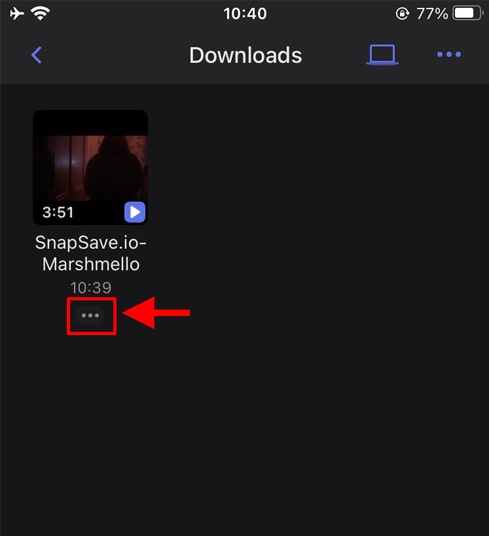
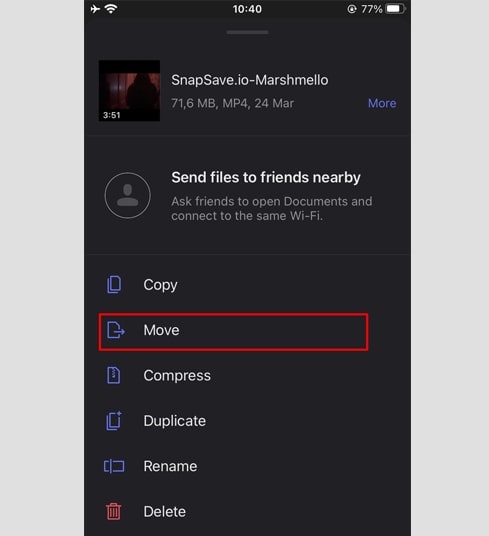
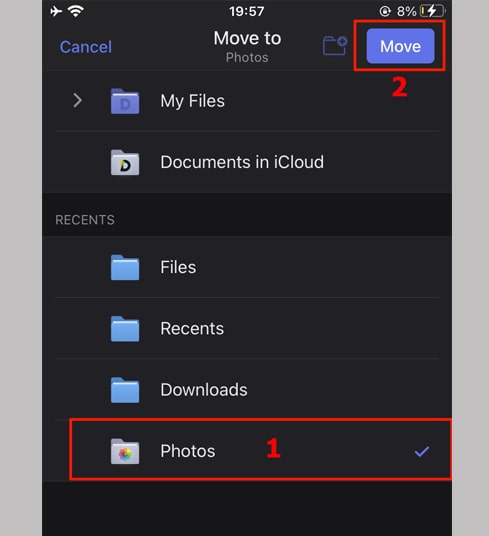
- เปิดแอป รูปภาพ และเพลิดเพลินกับวิดีโอที่ดาวน์โหลด

หากพบข้อผิดพลาดในระหว่างการใช้งาน กรุณาติดต่อเราเพื่อขอความช่วยเหลือ: [email protected]